Linux发行版centos7安装
首先,学习Linux要用虚拟机软件,虚拟机软件主要有:
- VirtualBox;
- VMware Player;
- vmware workstation;
- Microsoft Virtual PC;
- Java 虚拟机(JVM);
- Hyper-V。
我用的是vmware workstation。
下载vmware
vmware下载地址:
https://www.vmware.com/cn/products/workstation-pro/workstation-pro-evaluation.html
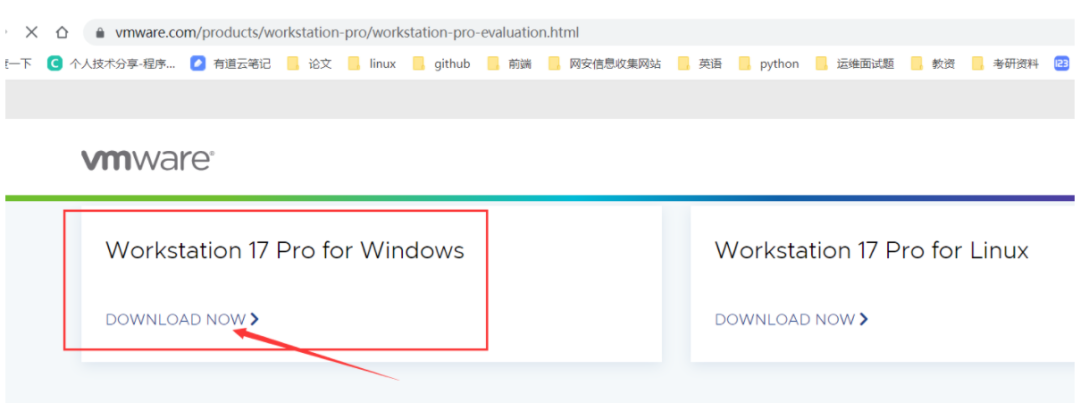
安装好vmware workstation,新建虚拟机
1、新建虚拟机
2、选择稍后安装操作系统
3、选择操作系统,我选择的是centos7x64位
4、磁盘空间根据个人需求
ps: 不要着急启动虚拟机,我们需要对虚拟机进行一定的设置才可以正确启动虚拟机。
##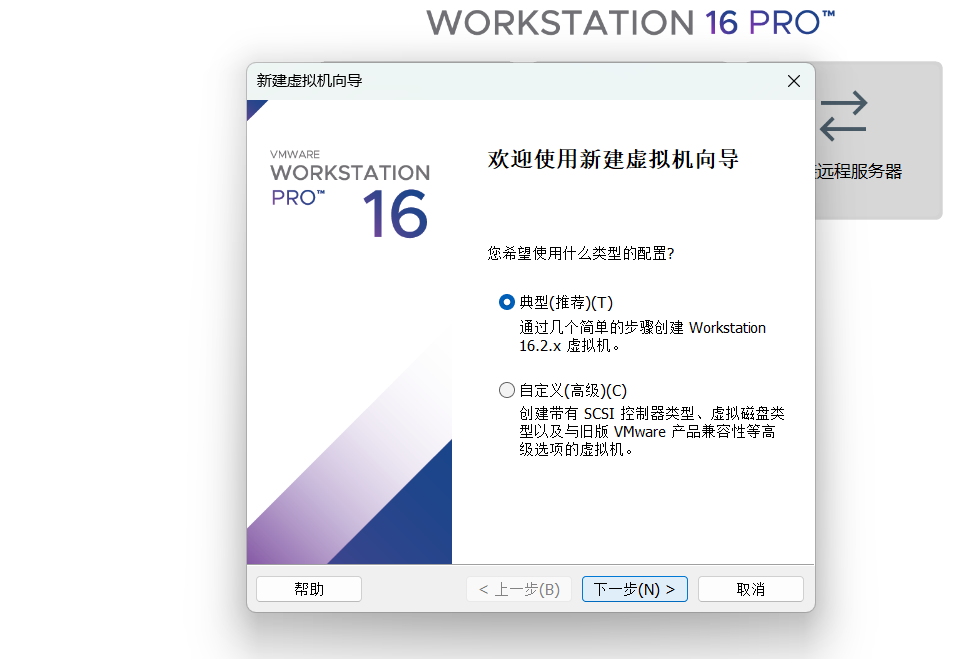
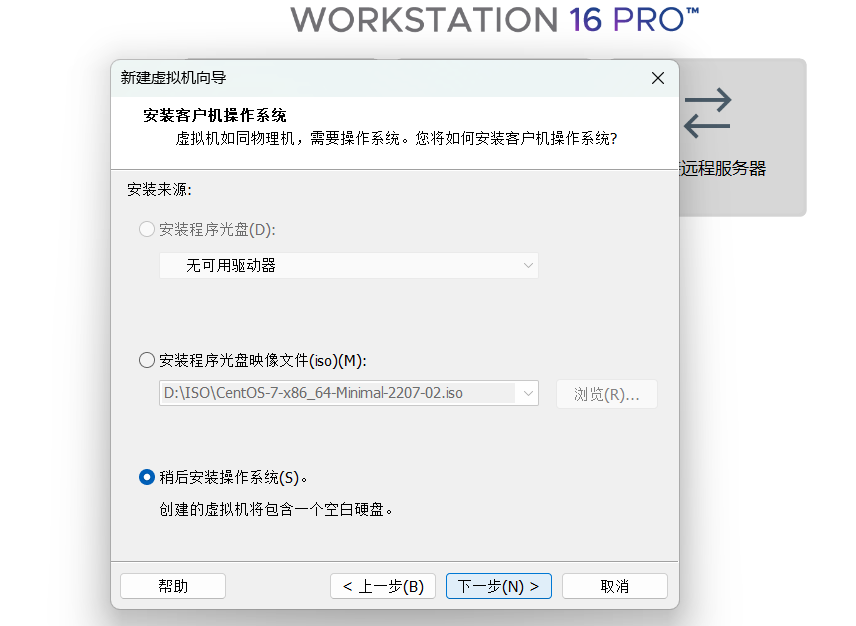
我选择的是centos7x64位,根据需求来选择操作系统,国内多数用centos
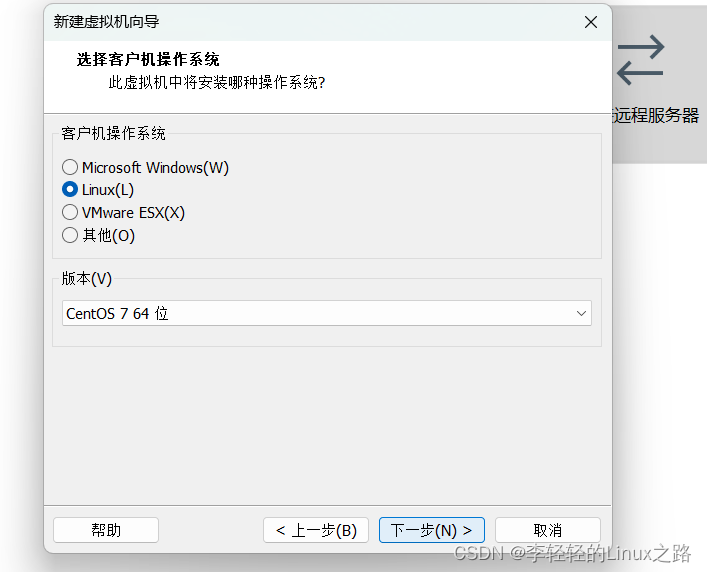
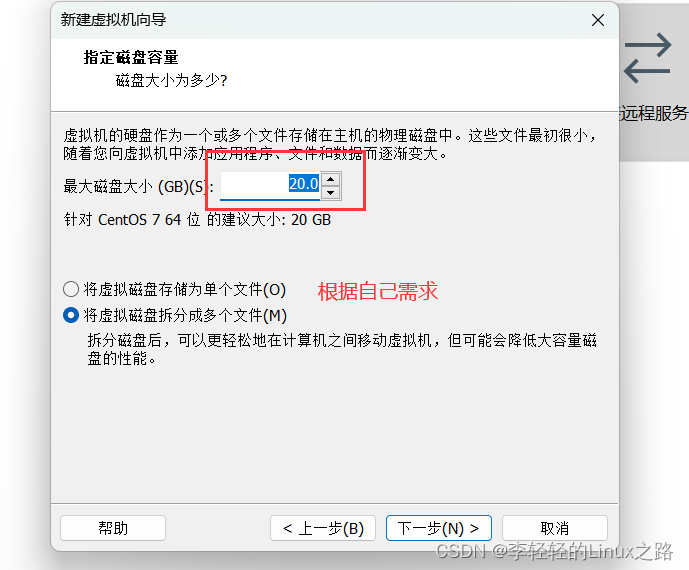
不要着急启动虚拟机,需要对虚拟机进行设置才可以正确启动虚拟机。
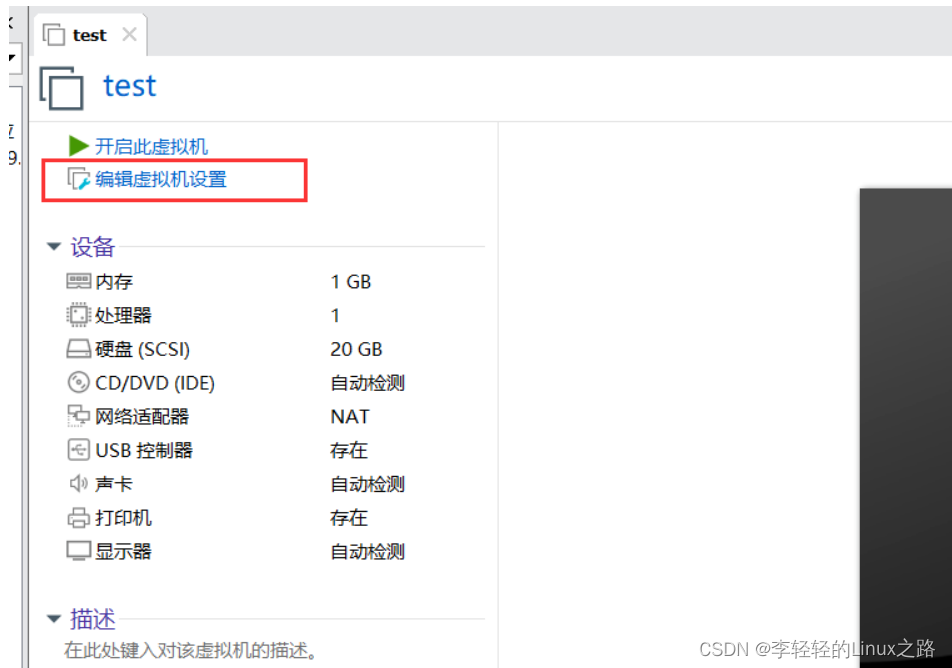
内存和处理器分配要根据自己的实际需求来分配。
在使用过程中这些资源不够的话是可以再增加的。
这次只做安装CentOS演示,所以我给的资源比较少。
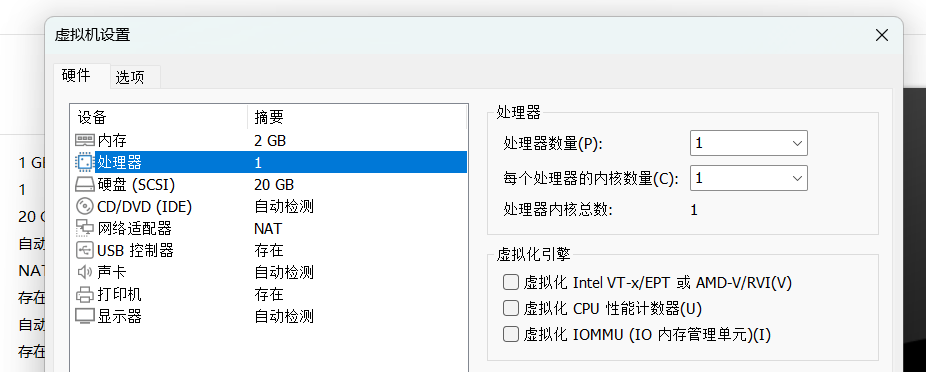
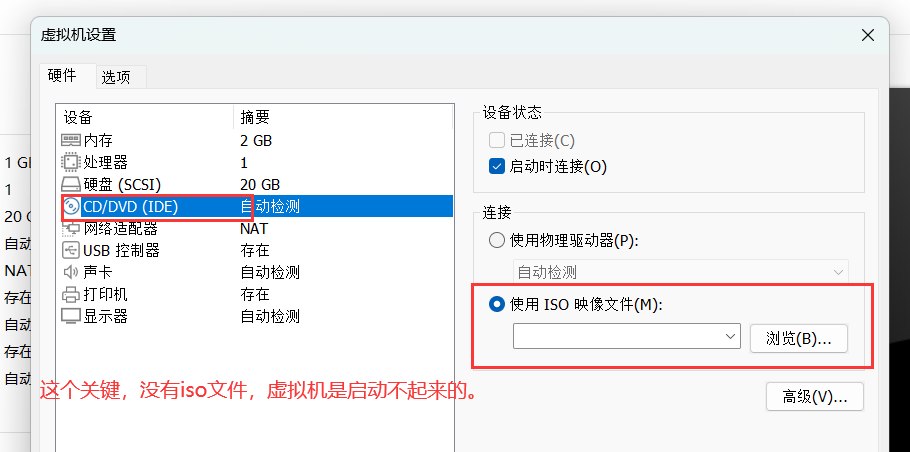
我们可以去阿里源下载centos的iso镜像,我选择的是精简版iso。
https://developer.aliyun.com/mirror/
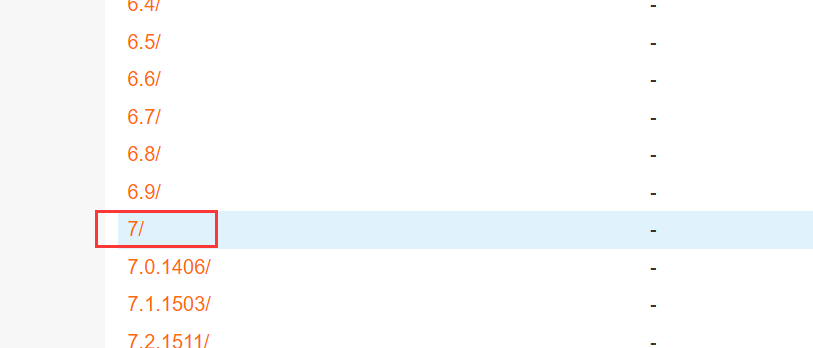
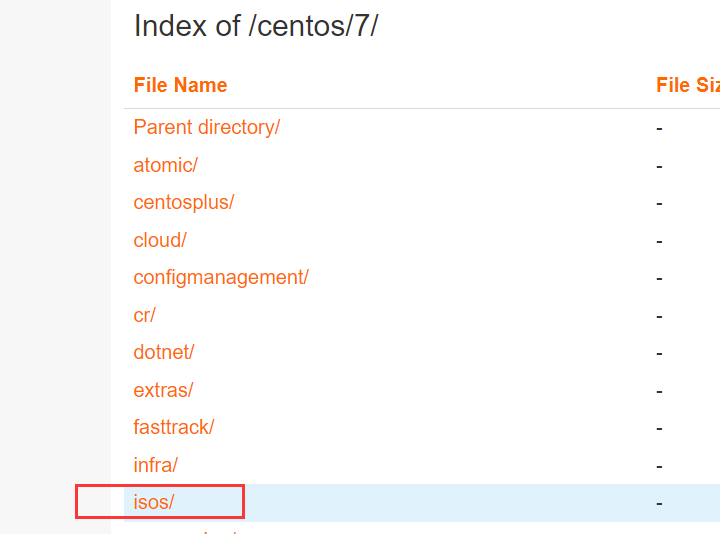
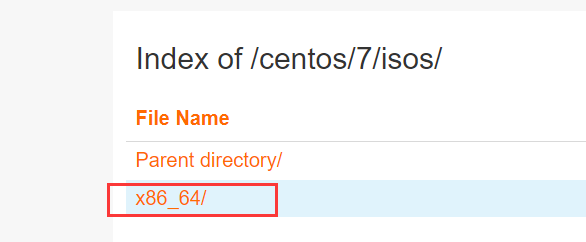
CentOS-7-x86_64-DVD-1810.iso,标准安装版
CentOS-7-x86_64-Everything-1810.iso,对完整版安装盘的软件进行补充,集成所有软件。包含centos7的一套完整的软件包,可以用来安装系统或者填充本地镜像。
CentOS-7-x86_64-LiveGNOME-1810.iso,GNOME桌面版
CentOS-7-x86_64-LiveKDE-1810.iso,KDE桌面版
CentOS-7-x86_64-Minimal-1810.iso,精简版
CentOS-7-x86_64-NetInstall-1810.iso,网络安装镜像
CentOS-7-x86_64-DVD-2009.iso文件这个可以安装图形化界面和字符化界面,而精简版默认最小安装,也就是只有图形化界面。如果是新手,推荐安装DVD标准安装版。无论是精简版还是标准版步骤都是一样的,没有差别。
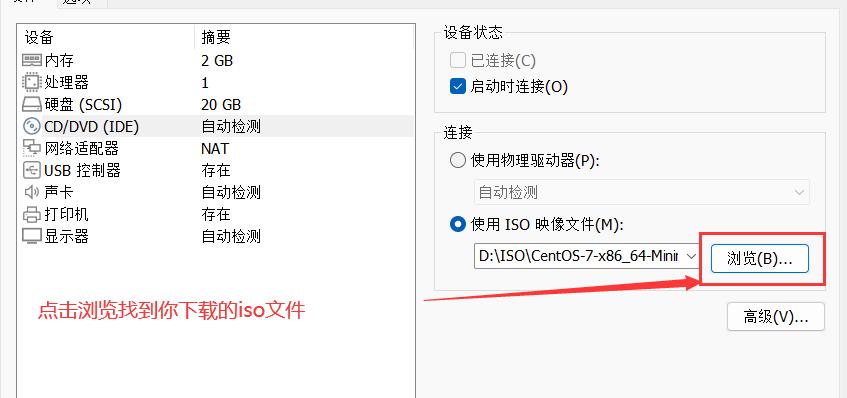
网络适配器这部分等安装完Linux再讲,我们先选择nat模式。
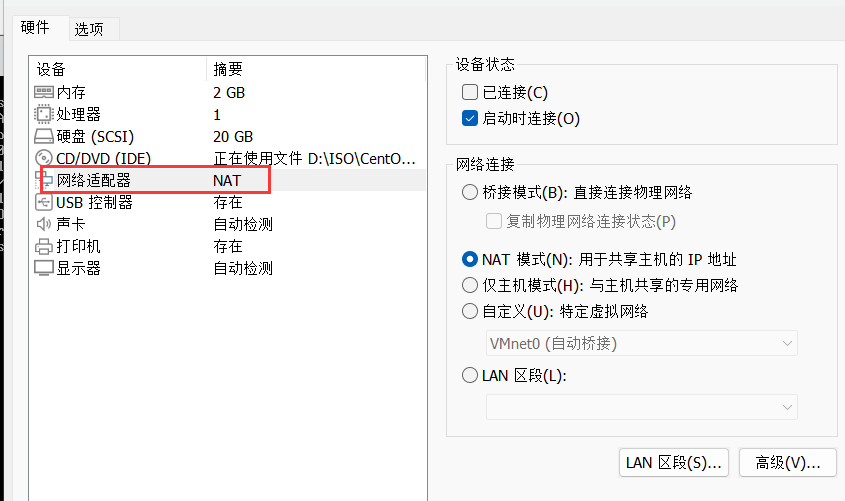
配置好这些,点击右下角的确定,然后启动虚拟机。
到下面这个页面,直接enter进入。
如果你发现你的鼠标在页面上不见了,Ctrl+Alt,就会重新出现了。
(页面提示是个关键,遇到不会的,看看页面提示什么)
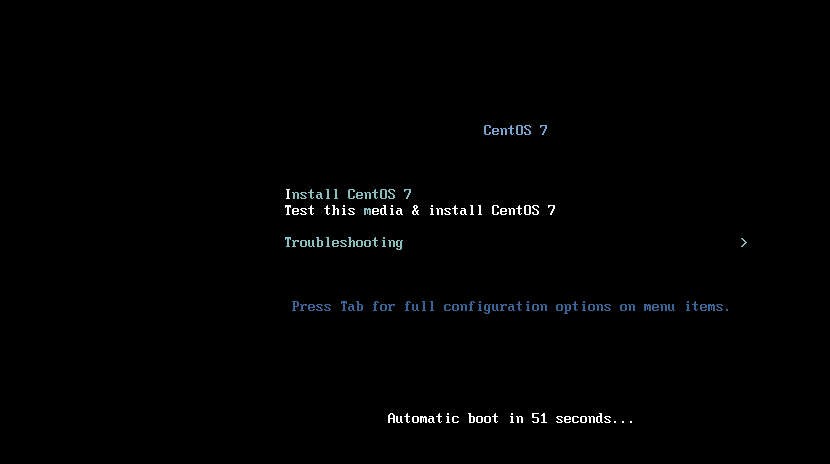
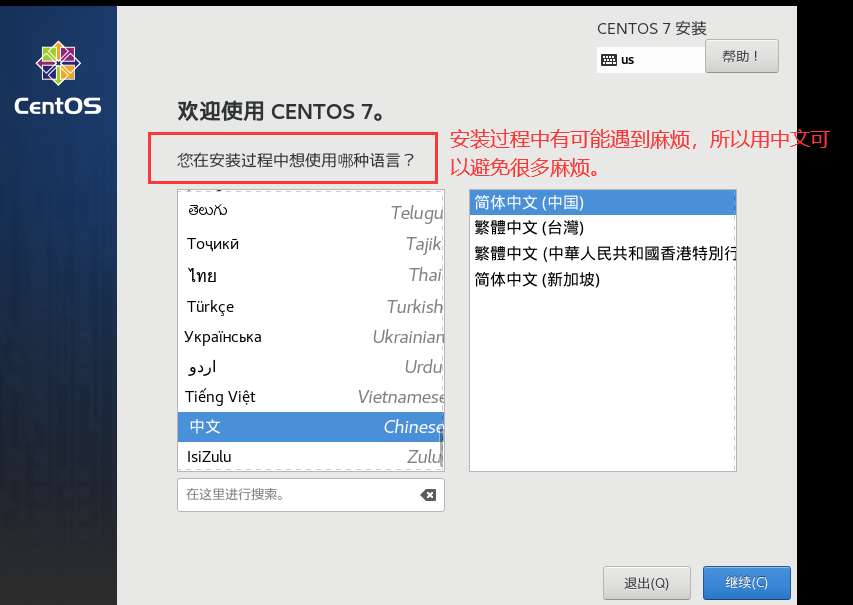
日期和语言根据你的需求配置,我们主要修改一下分区。
centos分区
/boot :用来存放与 Linux 系统启动有关的程序,比如启动引导装载程序等。
swap :实现虚拟内存,建议大小是物理内存的 1~2 倍。
/ :Linux 系统的根目录,所有的目录都挂在这个目录下面,分配完/boot和swap,剩下的都给根。
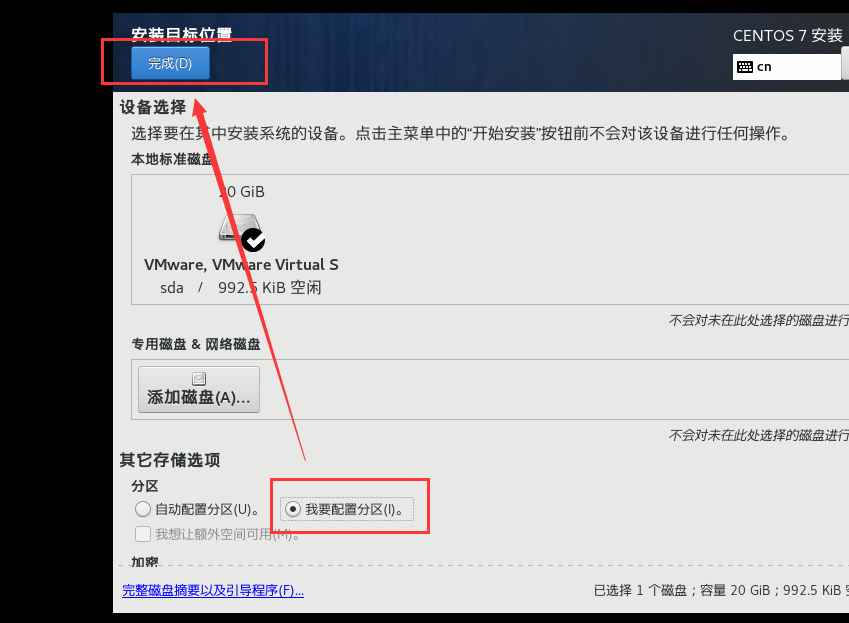
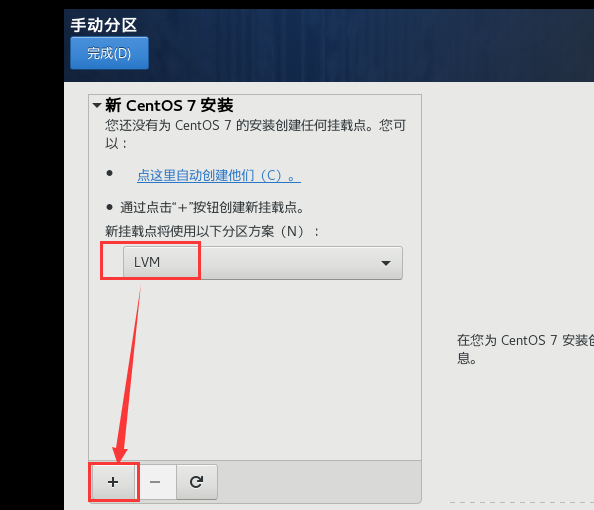
根这里直接挂载就可以,会自动分配剩下的容量
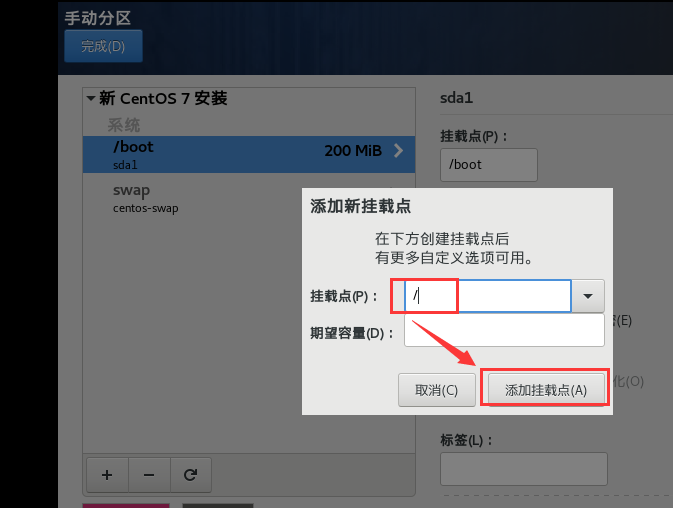
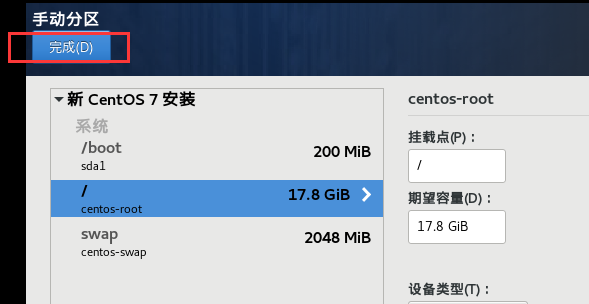
注意:下面这个截图是CentOS-7-x86_64-DVD-2009.iso才有的选项。
如果你跟我一样是minimal,默认最小安装。
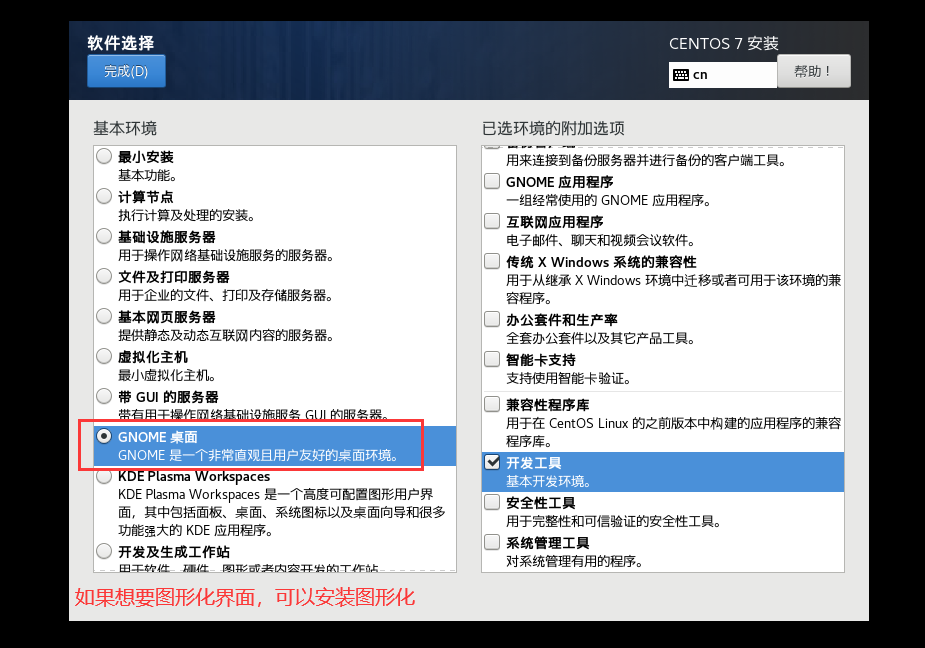
开始安装,这时候我们给root设置一个开机密码。安装完成,重启。
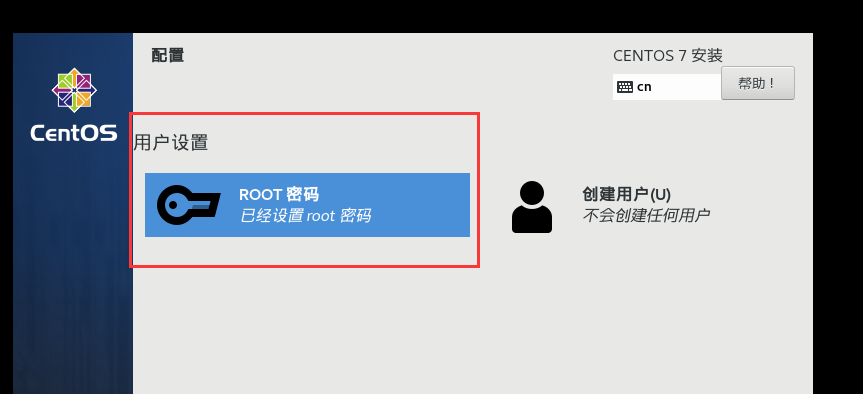
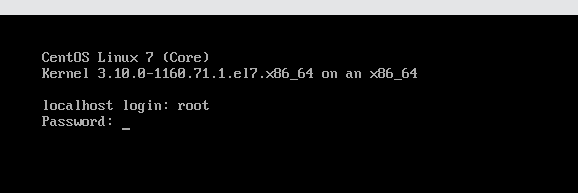




















 12万+
12万+











 被折叠的 条评论
为什么被折叠?
被折叠的 条评论
为什么被折叠?








